A problémát az jelenti, hogy rengeteg időt és energiát visz el az, hogy kísérletezgetünk az egyes feladatok különböző végrehajtási lehetőségeivel.
Ebben a bejegyzésben három egyszerű tippet szeretnék bemutatni, amelyek segítenek felgyorsítani az AutoCAD-rajzok készítését, ugyanakkor nem igényelnek nagyobb időbefektetést.
A Fóliák gyorseszközeit a Kezdőlap > Fóliák panelen érheti el.
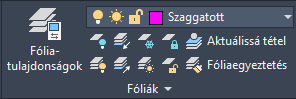
Az AutoCAD szoftverben be- és kikapcsolhatja, lefagyaszthatja vagy felolvaszthatja, elkülönítheti a fóliákat vagy megszüntetheti az elkülönítést, mindezt egyszerűen, a használni kívánt eszköz és fólia kiválasztásával.
Az egész rendkívül egyszerű és intuitív, továbbá nagyon hasznos is, amikor összetett rajzokkal dolgozik. A személyes kedvencem a Fólia aktuálissá tétele eszköz. Ez az eszköz aktuálissá teszi azt a fóliát, amelyikre rákattint, így nem kell az összes fólia között oda-vissza görgetnie a fóliák legördülő menüjében.

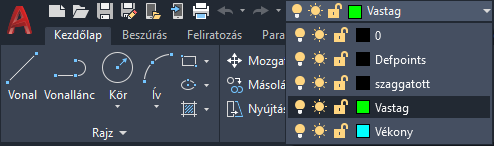
A Fólia elkülönítése parancs kiválóan használható egy adott fólia összes geometriájának elkülönítésére, de vajon mi a teendő, ha néhány kiválasztott geometriával szeretne dolgozni, amelyek azonban különböző fóliákon találhatók?
Tudta, hogy egy jobb kattintással előhívható opció lehetővé teszi az egyes elemek elkülönítését vagy elrejtését?
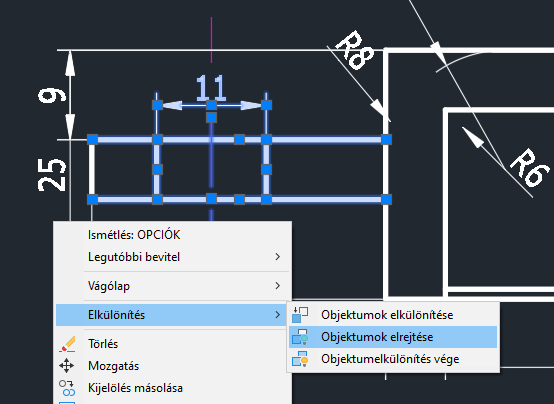
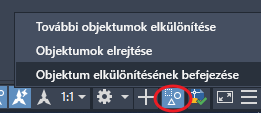
A Tulajdonságok paletta nagyszerű eszköz arra, hogy megjelenítse a rajzfájlban található valamelyik rajzelem adatait. Tudta, hogy a Tulajdonságok paletta használatával módosíthatja is az AutoCAD-objektumokat?
Íme néhány a Tulajdonságok paletta legjobb funkciói közül:
> Több méret szöveges megjegyzésének egyidejű szerkesztése
> Háttérmaszkok hozzáadása a mutatóvonalakhoz
> Több blokk egyidejű tájolása és léptékezése
> Blokkattribútumok kitöltése
> Több dinamikus blokk egyidejű módosítása
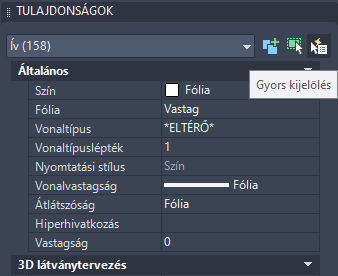
Ossza meg a legjobb AutoCAD-tippjét, amit legfeljebb öt perc alatt meg tudna tanítani valakinek, mi lenne az? Írja meg válaszát Facebook bejegyzésünkhöz.
link: https://www.facebook.com/terccadstudio/

